CAD角度怎么标注? CAD角度标注的教程
时间:2018-02-15 13:04:06 魔新豆网
cad中想要标注角度,想要准确测量出两条线段之间的夹角并标注,该怎么实现呢?下面我们就来看看详细的教程。
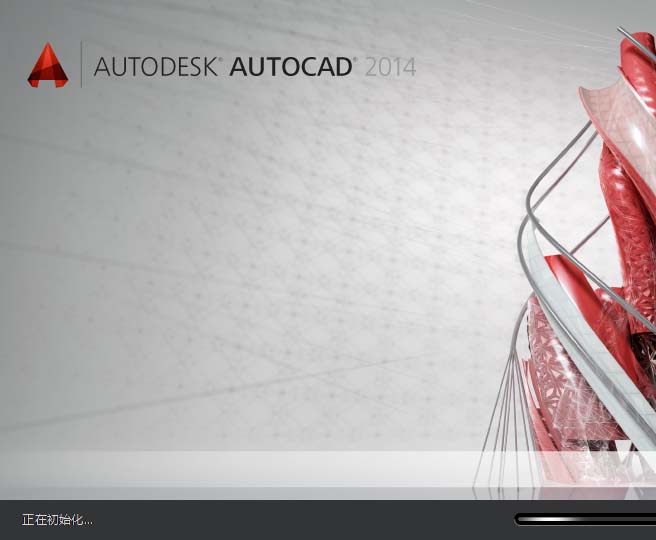
1、在菜单栏依次选择【注释】》【标注】》【角度】选项。
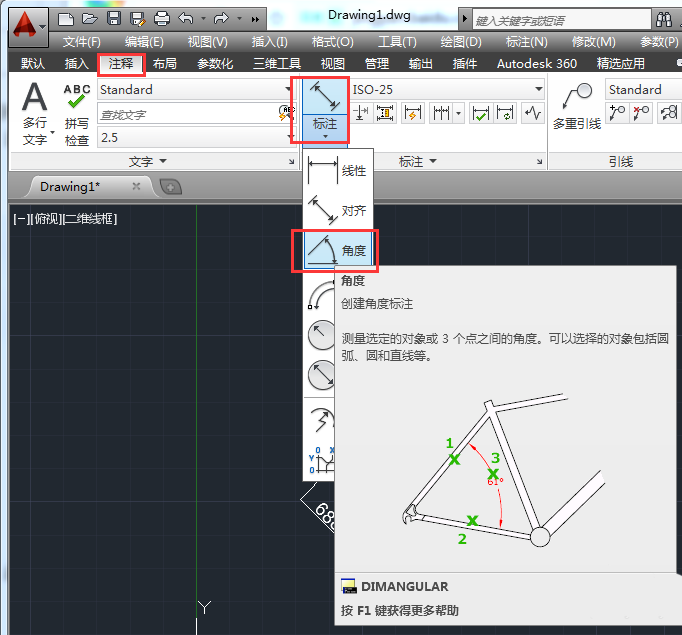
2、首先在被标注对象上选择圆弧、圆、直线或<指定顶点>。
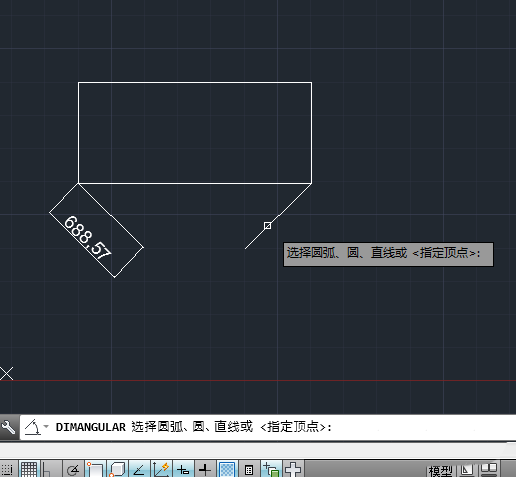
3、接着选择第二条直线。
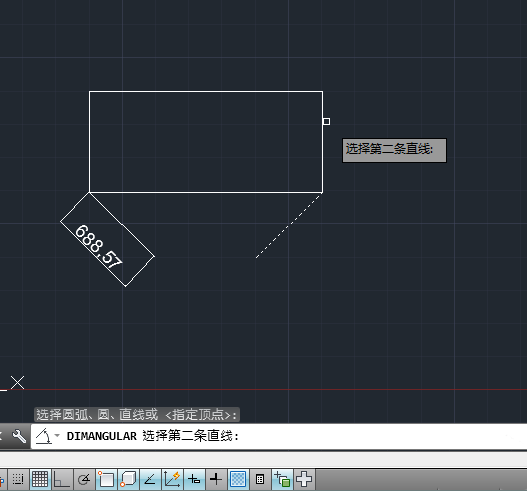
4、指定标注弧线的位置。
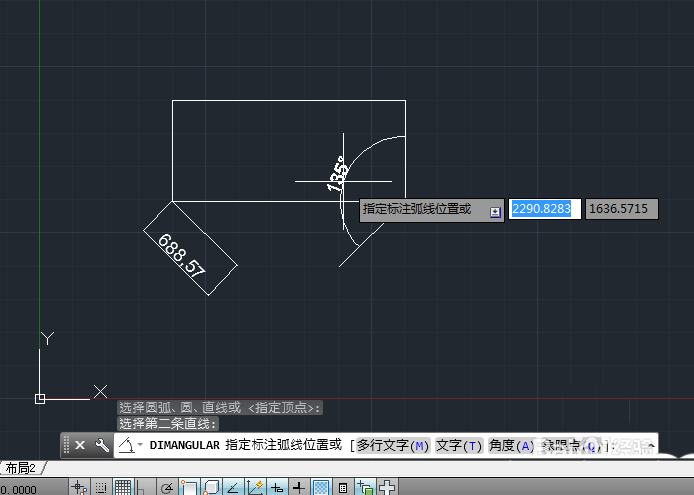
5、最后点击鼠标左键,完成角度标注。最终效果如图所示:
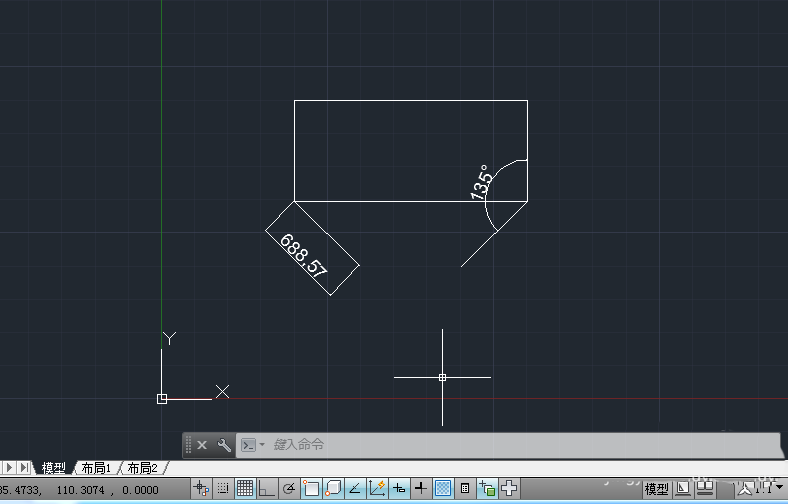
6、角度标注时,选择尺寸标注的位置是关键,当尺寸标注放置在当前测量角度之外时所测量的角度则是当前角度的补交,如图所示。
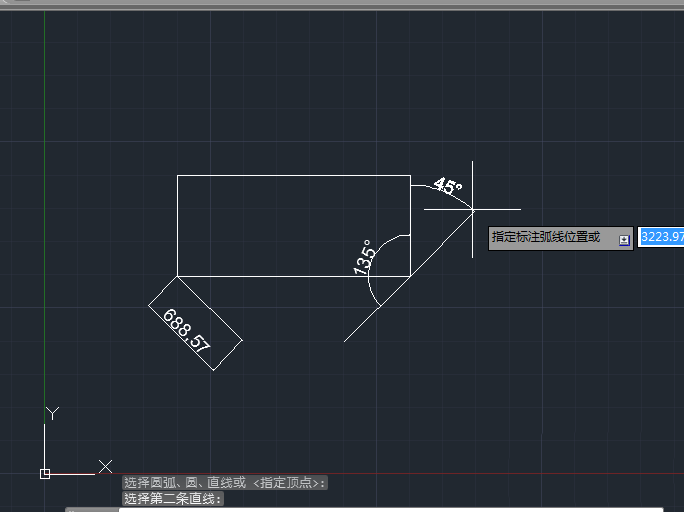
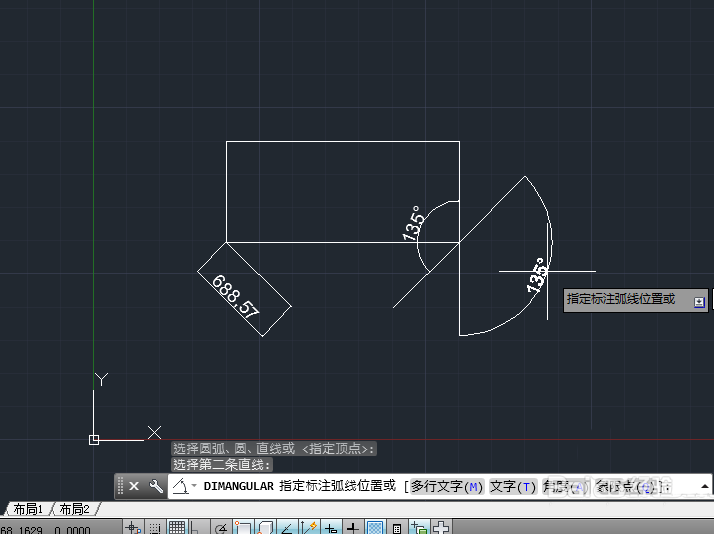
以上就是cad角度标志的教程,希望大家喜欢,请继续关注生活。
本文标签:
